如何在ps中使用颜色替换工具
有的小伙伴在使用PS软件处理图片时,想要替换图片中某个地方的颜色,但是却不知道如何使用颜色替换工具,那么小编就来为大家介绍一下吧。
具体如下:
1. 第一步,双击或者右击打开photoshop软件。

2. 第二步,来到下图所示的PS软件主页面后,点击左上角的文件选项,接着点击箭头所指的打开选项。
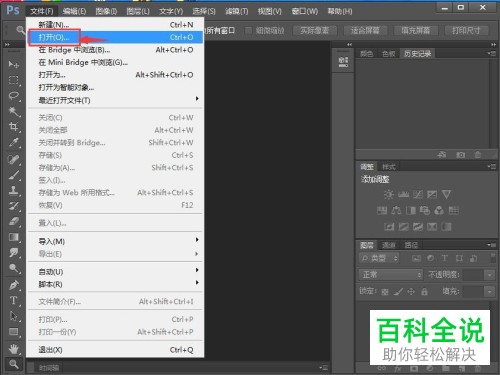
3. 第三步,在下图所示的打开页面中,点击选择想要处理的图片,接着点击箭头所指的打开选项。

4. 第四步,我们就可以看到如下图所示的页面,成功将图片添加到了photoshop中。
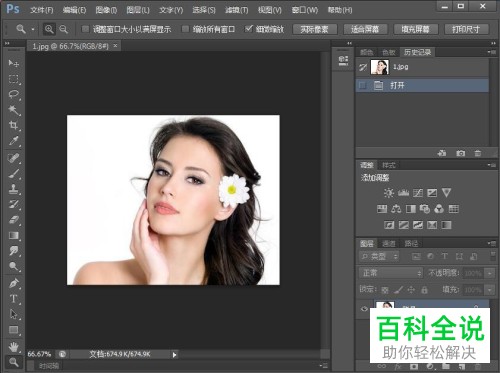
5. 第五步,点击工具栏中的磁性套索工具,接着选中花蕊,按ctrl c快捷键,来复制该花蕊,然后新建一个图层,按ctrl v快捷键,来粘贴花蕊。
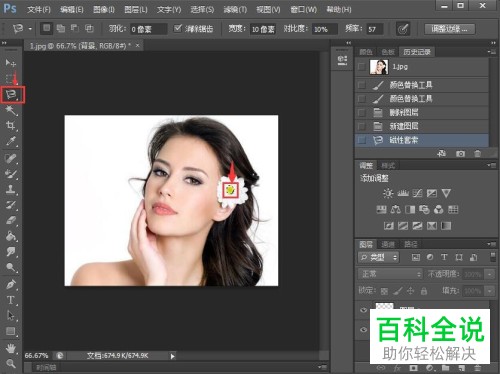
6. 第六步,点击工具栏中的吸管工具,接着点击照片的嘴唇,来选取嘴巴的颜色。
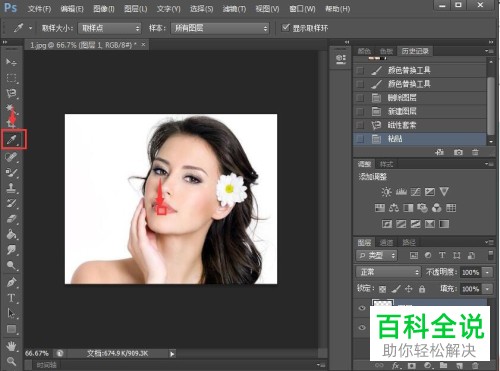
7. 第七步,成功选取颜色后,点击工具栏中的颜色替换工具。

8. 第八步,不断涂抹花蕊上,我们就可以将其变成选取的唇色了。
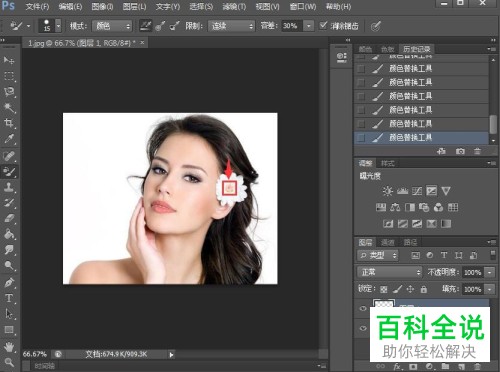
9. 第九步,我们可以看到如下图所示的两张图片的差距。
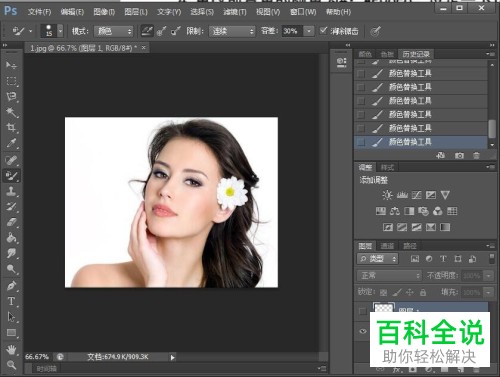
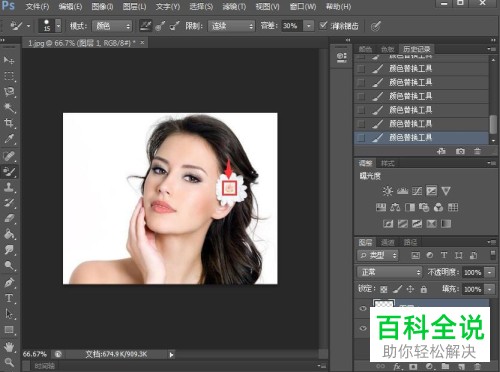
以上就是如何在ps中使用颜色替换工具的方法。
赞 (0)

